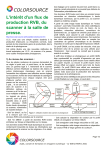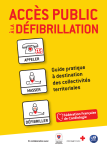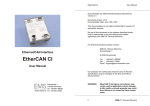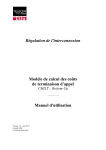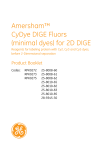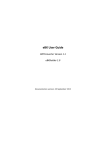Download Document d`accompagnement - Site de l`académie de Grenoble
Transcript
IMAGES NUMÉRIQUES applications en biologie L’Isle d’Abeau, Février 2008∗ Résumé Les images numériques obtenues au laboratoire contiennent des informations qualitatives et quantitatives sur les objets biologiques étudiés (organismes, tissus, cellules ou molécules, selon l’échelle choisie). Ces images peuvent être mises en valeur dans la réalisation d’un montage didactique. En effet, lors de la préparation d’une présentation (poster, diapositive, illustration d’un cours), il est assez fréquent de vouloir composer une image à partir de plusieurs fichiers d’origines diverses (scanner, caméra numérique montée sur un microscope, téléchargements sur internet, copies d’écran etc.). Ces images sources ont généralement des caractéristiques très différentes qu’il faut être capable d’analyser et de modifier avant d’attaquer le travail de composition. Des informations quantitatives peuvent aussi être extraites de ces images à l’aide de logiciels d’analyse. Les informations, devenues des données, peuvent alors être manipulées, stockées dans des bases de données et comparées avec les résultats d’autres expériences. Ce document propose quelques activités de traitement et de composition d’images avec le logiciel Gimp et, à travers des problèmes biologiques simples (éventuellement exploitables en classe), illustre quelques unes des fonctions d’analyse du logiciel ImageJ. L’ensemble des documents présentés pendant le stage est disponible sur le site STIBiotechnologies et ST2S à cette adresse : http://www.ac-grenoble.fr/disciplines/ sti/biotec/. ∗ Gil Voge, Grenoble 1 Table des matières Table des figures 2 1 Traitement d’images avec Gimp 1.1 Caractéristiques d’une image numérique . . . 1.2 Outils de transformation . . . . . . . . . . . . 1.3 Luminosité - Contraste . . . . . . . . . . . . . 1.4 Retouche de détails . . . . . . . . . . . . . . . 1.5 Images composites - Manipulation des calques . . . . . . . . . . . . . . . . . . . . . . . . . . . . . . . . . . . . . . . . . . . . . 3 3 4 4 5 5 2 Analyse d’images avec ImageJ 2.1 Manipulation de fichiers DICOM . . . . . . . . . . . . . . . . 2.2 Analyse quantitative d’un gel d’électrophorèse . . . . . . . . . 2.3 Numération d’objets biologiques . . . . . . . . . . . . . . . . . 2.4 Localisation sub-cellulaire de marqueurs fluorescents . . . . . 2.5 Mise en évidence et quantification de la fluidité membranaire 2.6 Extension des capacités du logiciel : plugins et macros . . . . 2.6.1 Les Plugins . . . . . . . . . . . . . . . . . . . . . . . . 2.6.2 Les Macros . . . . . . . . . . . . . . . . . . . . . . . . . . . . . . . . . . . . . . . . . . . . . . . . . . . . . . . . . . . . . . . . . . . . . . . . . . . . . . . . . . . . . . . . 7 7 9 10 10 11 12 12 13 . . . . . . . . . . . . . . . . . . . . . . . . . . . . . . . . . . . . . . . . Glossaire 15 Table des figures 1 2 3 4 5 6 7 8 9 10 11 12 13 14 Interface de Gimp . . . . . . . . . . . . . . . . . . . . . Transformations géométriques . . . . . . . . . . . . . . . Réglages de luminosité et contraste . . . . . . . . . . . . Retouche d’artéfacts d’acquisition . . . . . . . . . . . . . Calques et images composites . . . . . . . . . . . . . . . Accès aux informations textuelles d’un fichier DICOM . Manipulation de fichiers DICOM . . . . . . . . . . . . . Manipulation de fichiers DICOM (2) . . . . . . . . . . . Électrophorèse des protéines sériques . . . . . . . . . . . Colonies bactériennes sur une gélose . . . . . . . . . . . Microscopie en fluorescence . . . . . . . . . . . . . . . . Recouvrement de Fluorescence Après Photo-blanchiment Plugin Cell Counter . . . . . . . . . . . . . . . . . . . . Macro Microplaque . . . . . . . . . . . . . . . . . . . . . 2 . . . . . . . . . . . . . . . . . . . . . . . . . . . . . . . . . . . . . . . . . . . . . . . . . . . . . . . . . . . . . . . . . . . . . . . . . . . . . . . . . . . . . . . . . . . . . . . . . . . . . . . . . . . . . . . . . . . . . . . . . . . . . . . . . . . . . . . . . . . . . . . . . . . . . . . . . . 3 4 5 5 6 8 8 9 9 10 11 12 13 14 1 Traitement d’images avec Gimp The GIMP (The GNU1 Image Manipulation Program) est un logiciel spécialisé dans la manipulation d’images numériques. C’est un logiciel du domaine public2 qu’il est possible de télécharger (ici : http://www.gimp.org/) et d’utiliser gratuitement. 1.1 Caractéristiques d’une image numérique Combiner plusieurs images d’origines différentes peut s’avérer fastidieux sans l’analyse préalable de leurs principales caractéristiques. Activité 1 : Dans Gimp, ouvrir successivement les fichiers : – alleles.png, – Hb_electrophorese.jpg, – HbS_hemolyse.tif, – MGG_drepanocytose.jpg. Pour chacune de ces images, rechercher la taille du fichier en mémoire, la définition, la profondeur (plage réservée à la quantification en niveaux de gris ou en couleurs), la résolution à l’affichage et les dimensions à l’impression. Ces informations sont accessibles, soit directement dans la fenêtre de l’image, soit dans le menu image. Fichiers images (Nom.extension) Taille mémoire (Mo) Définition (pixels x pixels) Résolution (ppi) Taille impression (mm) Profondeur (bits) alleles.png Hb_electrophorese.jpg HbS_hemolyse.tif MGG_drepanocytose.jpg Fig. 1 – Repérer les différents éléments de l’interface de Gimp : les menus accessibles dans la fenêtre de l’image active et par un clic droit ; les informations concernant l’image active (taille, mode colorimétrique etc.) ; les outils accessibles dans la palette principale ou par le menu outils ; les dialogues (calques etc.) ; le menu aide (Important : L’aide de Gimp est accessible par le menu Aide. L’aide contextuelle permet d’accéder rapidement au mode d’emploi de chaque outil d’un simple clic.). 1 Acronyme récursif de GNU is Not Unix. GNU est un projet initié en 1984 dans le but de produire un Unix gratuit. Depuis, de nombreux outils ont été créés par le projet GNU, qui peuvent remplacer ceux des systèmes commerciaux. 2 Sous licence GPL (http://www.gnu.org/copyleft/gpl.html) 3 1.2 Outils de transformation Le fichier HbS_hemolyse.tif a été numérisé avec un scanneur3 . L’image obtenue est mal orientée et mal cadrée, comme c’est souvent le cas lorsque la source est un ouvrage volumineux, difficile à positionner sur la vitre du scanneur. Activité 2 : Utiliser les outils de transformation pour orienter précisément puis découper et dimensionner l’image en éliminant la légende (outils Rotation puis Découper et redimensionner ). Remarque : il est possible de placer des repères horizontaux et verticaux pour aligner correctement les objets. c Fig. 2 – (A) Image brute de scanner (Voet D. & Voet J., 1990, Biochemistry, John Wiley & Sons). (B) Résultat après transformations (orientation et découpage aux dimensions souhaitées). 1.3 Luminosité - Contraste Dans certains cas, l’image brute d’acquisition est décevante, ne laissant pas apparaître correctement tous les détails de l’objet biologique étudié. Analyser une photographie sur des critères objectifs peut parfois constituer un gain de temps au moment de choisir l’outil de réglage le plus adapté. Activité 3 : En comparant les histogrammes obtenus avant et après chaque action, régler la luminosité et le contraste de l’image précédemment orientée et découpée (HbS_hemolyse.tif), de façon à optimiser l’affichage des fibres d’hémoglobine S. L’outils : Luminosité - Contraste est rudimentaire mais suffisant dans la plupart des cas4 . 3 Gimp peut numériser des images par l’interface TWAIN (scanneurs, caméras numériques, tablettes graphiques etc.) 4 L’outil Courbe est plus sophistiqué mais aussi plus délicat à utiliser. 4 Fig. 3 – Deux cas extrêmes sont à éviter : (A) la sous-exposition (image trop sombre) et (C) la sur-exposition (image trop claire). Dans ces deux situations, des informations peuvent avoir été perdues au moment de l’acquisition et il est préférable de répéter la prise de vue pour obtenir un histogramme utilisant au maximum la profondeur disponible (B). 1.4 Retouche de détails Souvent, des impuretés ou des défauts du système optique sont responsables d’artéfacts sur l’image finale. S’il est parfois possible d’agir en amont, lors de la prise de vue5 , il est souvent nécessaire de savoir gommer certains détails non liés à l’objet biologique étudié. Activité 4 : Utiliser l’outil Cloner pour retoucher certains détails de l’image MGG_drepanocytose.jpg. Fig. 4 – (A) Détail à gommer en le remplaçant par du fond. (B) Après utilisation de l’outil Cloner. 1.5 Images composites - Manipulation des calques Gimp permet de placer les différentes parties d’une image dans des plans séparés, les calques. Il est possible de transformer, de retoucher, de peindre, d’écrire du 5 En microscopie par exemple, si l’illumination n’est pas homogène sur tout le champ d’observation on peut prendre une photographie sans objet (le fond) puis soustraire systématiquement ce fond des images obtenues en présence des objets biologiques. 5 texte ou des symboles ou de tracer des courbes (tracés vectoriels)6 sur chaque calque séparément, sans que cela n’affecte les autres parties de l’image. Principaux intérêts des calques : – la possibilité d’afficher ou de masquer chaque calque séparément, – la possibilité de régler séparément l’opacité de chaque calque, – la possibilité de déplacer séparément chaque calque, – la possibilité de dupliquer ou d’effacer séparément chaque calque. Activité 5 : Ouvrir dans Gimp un nouveau document au format A5 en mode paysage avec 300 pixels/inch. Ouvrir comme calques dans ce document, les fichiers alleles.png, Hb_electrophorese.jpg, HbS_hemolyse.tif, et MGG_drepanocytose.jpg. Créer aussi des calques de texte et travailler sur chacun de ces calques de façon à obtenir une image du type de celle présentée à la figure 5. Au final, enregistrer l’image au format XCF (spécifique de Gimp), ainsi qu’une copie au format PNG (Portable Network Graphics)7 . Fig. 5 – Création d’une image composite à partir de plusieurs images d’origines et de caractéristiques différentes. Porter une attention particulière aux dimensions d’affichage de chaque calque (parfois en raison de résolutions différentes). 6 Menu Filtres > Rendu > Figures géométriques > Gfig. Lors de l’utilisation de ce filtre, les figures géométriques insérées de l’image seront placées dans un nouveau calque vectoriel réservé. Cela signifie que l’image ne sera pas modifiée, toutes les modifications se produisant sur ce calque. Mais attention, Gimp n’est pas un logiciel de dessin : l’aide de Gimp en français conseille d’utiliser un logiciel de dessin vectoriel tel que Inkscape. 7 Le rendu final de l’image dans un format classique (PNG, JPEG, etc.) n’est possible qu’après fusion de tous les calques (aplatir l’image), qui est une opération irréversible. Le format natif de GIMP (XCF) permet de conserver les informations concernant les calques. Il est donc plus prudent de conserver aussi une copie de l’image dans ce format. 6 2 Analyse d’images avec ImageJ ImageJ est un logiciel de traitement et d’analyse d’images particulièrement adapté aux applications en biologie et en médecine8 . Développé en langage JAVA, il peut être utilisé sur toutes les plates-formes mais aussi en tant qu’applet dans un navigateur web [8]. ImageJ et sa documentation (http://rsb.info.nih.gov/ij/docs/) sont régulièrement mis à jour. Les fonctions de base (facilement extensibles par un système de plugins 9 ) permettent d’aborder la plupart des domaines de la biologie. Enfin, ImageJ intègre un langage de macro-commandes destiné à faciliter l’automatisation des analyses répétitives. ImageJ est aussi un logiciel du domaine public. Il n’est pas soumis au copyright et peut être téléchargé (ici : http://rsb.info.nih.gov/ij/) et utilisé gratuitement sur tout type de poste. 2.1 Manipulation de fichiers DICOM L’extension .dcm désigne un fichier “DICOM“ (Digital Imaging and Communication in Medicine), format désormais standard des fichiers numériques de résultats d’examens d’imagerie médicale (http://medical.nema.org/). Il recouvre aussi les spécifications concernant leur archivage et leur transmission en réseau. Indépendant des technologies (scanner, IRM, etc.), et des constructeurs, il permet de standardiser l’accès aux résultats d’imagerie médicale. Outre les images numériques issues des examens médicaux, les fichiers DICOM véhiculent aussi nombre d’informations textuelles concernant le patient (état civil, âge, poids, etc.), l’examen réalisé (région explorée, technique d’imagerie utilisée, etc.), la date d’acquisition, le praticien etc. La principale originalité de DICOM réside dans sa capacité à stocker des données brutes bien au delà de ce que peut afficher distinguer l’oeil humain sur un écran, et sur lesquelles les médecins peuvent travailler ultérieurement sans perte d’information. Un seul exemple : l’examen d’un organe peut fournir un échantillonnage d’une profondeur de 4000 niveaux de gris tandis que l’oeil humain ne distingue pratiquement aucune différence entre une image en 128 ou en 256 niveaux de gris. Les logiciels lisant les fichiers DICOM sont donc spécifiques car il permettent au praticien d’accéder simplement aux nombreuses informations textuelles incluses mais aussi d’explorer toute la profondeur d’échantillonnage en plusieurs fenêtres successives. Activité 6 : Essayer d’ouvrir le fichier angiographie.dcm et d’afficher les informations textuelles contenues dans ce fichier, – avec Gimp (ou avec un autre logiciel de traitement d’images), – puis avec ImageJ (menus File puis Image > Show Info ...). 8 Écrit au National Institute of Health, ImageJ est fortement inspiré de NIH Image pour MacOS ou Scion Image pour Windows, initialement développés pour des applications en biologie et en médecine. 9 Les plugins sont des fonctions additionnelles disponibles sur Internet. Il en existe des centaines. 7 Utiliser ImageJ pour : – transformer le fichier angiographie.dcm en une planche contact (choix de clichés). Conserver seulement, par exemple, une image sur huit (menu Image > Stacks > Make Montage ...) – découper le volume t1-head.tif selon un nouveau plan (menu Image > Stacks > Reslice [/] ...). Fig. 6 – Affichage dans ImageJ des informations textuelles contenues dans un fichier DICOM. Comparé à d’autres logiciels dédiés à ce format, ImageJ possède peu de fonctions de manipulation des fichiers DICOM en standard11 . Il permet néanmoins de les préparer pour les réutiliser dans d’autres logiciels de traitement d’image, Gimp par exemple. Fig. 7 – Sauvegardés au format PNG ou TIFF ..., les clichés deviennent exploitables par la plupart des logiciels de traitement d’image. 8 Fig. 8 – Une des particularités des fichiers d’imagerie médicale est de pouvoir contenir beaucoup plus d’informations qu’il n’est possible d’en afficher sur un écran ou même que l’oeil humain ne peut en percevoir. Lorsque ces informations sont disponibles, ImageJ permet d’afficher d’autres coupes. 2.2 Analyse quantitative d’un gel d’électrophorèse Dans sa version de base, ImageJ propose des fonctions permettant d’effectuer assez simplement l’analyse quantitative d’un résultat d’électrophorèse mais aussi d’une chromatographie sur couche mince, d’un Western Blot etc. Activité 7 : – Vérifier que toutes les options du menu Analyze > Gels > Gel Analyzer options ... sont cochées. – Ouvrir le fichier Sebia_Hydragel_K20.tif, qui représente l’image d’un gel obtenu après électrophorèse des protéines sériques. – Préparer cette image à l’analyse en la passant en niveaux de gris (8-bits). – Tracer la courbe de densité correspondant, par exemple, aux la pistes de migration N˚1 et 6 (outil Rectangular selections et menu Analyze Gels > Select First Lane puis Select Next Lane et enfin Plot Lanes). – Délimiter les différents pics avant de mesurer l’aire de chacun d’eux grâce aux outils Straight line selections (pour délimiter l’aire de chaque pic), Wand tool (pour sélectionner et mesurer l’aire de chaque pic) et menu Analyze Gels > Label Peaks pour afficher les résultats). – Enregistrer les résultats dans un fichier XLS (tableur Excel ou OpenOffice). Fig. 9 – (A) Exemple d’image obtenue après numérisation d’un gel d’électrophorèse des proc téines du sérum (SEBIA : http://www.sebia.com/). (B) Résultats obtenus sur une des pistes de migration N˚1 avec le module d’analyse Gels de ImageJ. 9 2.3 Numération d’objets biologiques Le module d’analyse de particules peut être exploité pour compter et analyser la répartition des tailles d’objets semblables sur une photographie : hématies sur un frottis sanguin, colonies bactériennes sur une gélose, noyaux colorés au DAPI, cellules mobiles etc. Activité 8 : Le fichier BP_Num_Surface.jpg représente des colonies bactériennes isolées sur une gélose dans une boite de 90 mm de diamètre. – Si nécessaire, dimensionner et cadrer le disque de gélose de façon à ce que l’image tienne entièrement dans l’écran (menu Image > Scale). – À l’aide de l’outil Elliptical selections et du menu Edit > Clear outside, éliminer tout ce qui se trouve à l’extérieur de la zone de comptage. – À l’aide de l’outil Flood Fill Tool (pot de peinture), remplir avec la couleur de fond tout ce qui se trouve à l’extérieur de la zone de comptage (sélection de la couleur dans Options > Colors, choisir Foreground = Black ). – Étalonner le logiciel en mm (outil Straight Line et menu Analyze > Set Scale ...). – Passer à un codage en niveaux de gris (8-bits). – Seuillage : définir les intensités minimum et maximum permettant d’isoler les colonies bactériennes du fond de l’image (menu Image > Adjust > Threshold ...). – Effectuer l’analyse de particules pour dénombrer les colonies à la surface de cette gélose (menu Analyze > Analyze Particle ...) et enregistrer les résultats au format XLS. – Tracer l’histogramme de répartition des surfaces des colonies exprimées mm2 (menu Analyze > Distribution ...). Avant cela il peut-être nécessaire d’inspecter le menu Analyze > Set Measurments ...). Fig. 10 – (A) Dans cet exemple, les objets biologiques à compter et à mesurer sont des colonies bactériennes isolées sur une gélose de 90 mm de diamètre (photographie fournie par S. Bocquier, Lycée Louise Michel, Grenoble). (B) Les résultats sont disponibles en TXT ou XLS. (C) Histogramme de répartition des surfaces des colonies comptabilisées (unité = mm2 ). 2.4 Localisation sub-cellulaire de marqueurs fluorescents Deux photographies de cellules transfectées par un gène chimère (sous le contrôle d’un promoteur viral), ont été effectuées sur le même champ microscopique grâce à deux jeux de filtres différents. 10 – L’image DAPI.jpg est obtenue par le marquage des noyaux au DAPI. Le DAPI (Di-Amidino-Phenyl-Indol) se fixe spécifiquement sur l’ADN et émet une fluorescence bleue (max à 456 nm) lorsqu’il est éclairé en lumière violette (max à 372 nm). – L’image GFP.jpg est obtenue exactement sur le même champ d’observation que la précédente mais avec un jeu de filtres adapté à l’observation de la fluorescence de la GFP. La GFP (Green Fluorescent Protein) est une protéine fluorescente de méduse qui absorbe la lumière bleue (max à 420 nm) et émet une lumière dans le vert (max à 510 nm). Pour être plus précis, dans cet exemple les cellules sont transfectées par une construction génétique obtenue en fusionnant le gène de la GFP avec le gène de la protéine étudiée. Selon le jeu de filtres utilisé, le champ d’observation peut donc fluorescer en bleu (DAPI) ou en vert (GFP). La caméra utilisée ne restitue que des images en niveaux de gris. Activité 9 : Fusionner ces deux images pour fabriquer une image en fausses couleurs (menu Image > Color > RGB Merge ...). Ces images permettent de déterminer : – la fraction des cellules observées qui expriment le gène chimère (évaluation de l’efficacité de la transfection), – la localisation sub-cellulaire du produit de la construction génétique. Fig. 11 – (A) Image obtenue au microscope à fluorescence par marquage des noyaux au DAPI. (B) Image obtenue au microscope à fluorescence de la GFP (même champ que l’image A mais avec un jeu de filtres différent). (C) Résultat en fausses couleurs de la fusion des images A c et B. (Photothèque CNRS, Karim Chebli, Jamal Tazi, Latifa Zekri, Université Montpellier 2 ) - Ici les limites de la version de base du logiciel sont atteintes : l’analyse quantitative des colocalisations sub-cellulaires est un exemple d’application impliquant le chargement de plugins spécialisés. 2.5 Mise en évidence et quantification de la fluidité membranaire Des membranes sont incubées avec des phospholipides couplés à un fluorochrome. Les phospholipides se répartissent uniformément dans la membrane et la fluorescence est homogène sur toute la surface observée. On peut ensuite irradier une petite zone de la membrane avec un flash de faisceau laser qui détruit localement et irréversiblement le fluorochrome. C’est le phénomène de photo-blanchiment. 11 On mesure alors, en fonction du temps, l’intensité de la fluorescence qui réapparaît dans la zone irradiée au laser. La courbe obtenue est du type de celle présentée dans la figure 12. Activité 10 : Le répertoire FRAP_membrane contient une série de photographies du même champ d’observation, prises successivement lors d’une expérience de photoblanchiment [4]. Utiliser ces fichiers pour suivre la réapparition de la fluorescence (menus File > Import > Image Sequence ... et Image > Stacks > Plot Z-axis Profile). Fig. 12 – (A) Pile d’images obtenues en photographiant la zone blanchie à intervalles de temps c réguliers (Biochem. J.). (B) Sélection de la zone à analyser, identique pour toutes les images de la pile. (C) Évolution de la fluorescence en fonction du temps dans la zone d’observation ; Fi : fluorescence initiale (avant photo-blanchiment) ; F0 : fluorescence à t = 0 s ; F∞ : fluorescence après réapparition ; La réapparition de la fluorescence suit une loi, pour laquelle on définit un temps caractéristique τ , qui est le temps nécessaire pour obtenir une fluorescence d’intensité égale à la moitié de la fluorescence initiale. Cette valeur est caractéristique de la vitesse de diffusion latérale des phospholipides dans la membrane. 2.6 2.6.1 Extension des capacités du logiciel : plugins et macros Les Plugins Les Plugins sont des sont des programmes additionnels (écrits en Java). Le site officiel de ImageJ répertorie les principaux plugins disponibles. Utilisation d’un plugin : – Pour fonctionner un plugin-ImageJ doit être copié dans le répertoire plugins du logiciel. Ce répertoire est organisé en sous-répertoires qui définissent autant de sous-menus pour le menu Plugins. – Au démarrage suivant, ImageJ prendra en compte les plugins installés dans ce répertoire. Activité 11 : Installation et utilisation du plugin Cell Counter (http://rsb. info.nih.gov/ij/plugins/cell-counter.html) pour effectuer une formule leucocytaire sur une série de frottis sanguins colorés au May-Grünwald-Giemsa. 12 Fig. 13 – Utilisation du plugin Cell Counter pour l’analyse d’une série de frottis sanguins colorés c au May-Grünwald-Giemsa (Cas d’une leucémie myéloïde chronique Laboratoire d’hématologie, CHU d’Anger : http://www.med.univ-angers.fr/discipline/lab_hema/index.shtml). (A) Chaque cellule peut être repérée par un marqueur de couleur correspondant à un des types cellulaires définis à l’avance. (B) Interface de Cell Counter : dans cet exemple, huit types cellulaires ont été définis. (C) Les résultats peuvent être enregistrés au format .TXT ou .XLS. 2.6.2 Les Macros Dans ImageJ, la façon la plus simple de créer une macro est d’appeler le menu Plugins > Macros > Record puis d’exécuter la séquence des opérations à enregistrer. Le code est généré automatiquement et stocké dans un ficher texte. La macro pourra éventuellement être modifiée par la suite en éditant ce fichier texte. Activité 12 : Ouvrir le fichier microplaque.jpg puis utiliser le menu Plugins > Macros > Record ... pour enregistrer la séquence d’opérations suivantes : – Conversion en niveaux de gris (8-bits) – Optimisation du contraste – Inversion des niveaux (de cette façon les cupules initialement les plus colorées deviennent les plus claires) – Utilisation de l’outil de sélection ovale et du menu Analyze > Measure sur chacune des 96 cupules – Enregistrement de la macro dans un fichier .TXT Utilisation d’une macro : 13 – Écriture des instructions directement dans un fichier texte – Enregistrement (par exemple dans le répertoire macros de ImageJ qui en contient déjà plusieurs centaines) – Installation (menu Plugins > Macros > Install ...) – Lancement (le nom des macros installées apparaît dans le menu Plugins > Macros > Install ...) Fig. 14 – Exemple d’utilisation d’une macro pour automatiser l’analyse des cupules d’une c microplaque (image http://www.biocontrol.ucr.edu/photos/WFT/elisa.jpg). 14 Glossaire Analyse d’image Reconnaissance des éléments contenus dans l’image. Elle aboutit généralement à des données quantitatives. Elle peut être automatisée à condition d’avoir pu démontrer sa fidélité (reproductibilité dans différentes conditions). Il ne faut pas confondre analyse (décomposition de l’image en éléments) et traitement ou retouche (action sur les composantes) de l’image. Applet ou en français une “appliquette“ ou parfois une “applette“, est un logiciel qui s’exécute dans la fenêtre d’un navigateur Web (en pratique, sans installation préalable sur l’ordinateur). CIE Commission Internationale de l’Éclairage, responsable des standards permettant de définir les couleurs indépendamment des périphériques informatiques utilisés pour leur restitution. CMJN (en anglais CMYK) Mode de représentation utilisé pour la synthèse soustractive (ou par superposition) des couleurs, dans laquelle les trois couleurs primaires sont le Cyan (Cyan), le Magenta (Magenta), le Jaune (Yellow ). Le noir obtenu par la superposition de ces trois couleurs est renforcé par l’ajout de Noir (Kohl, certainement en référence à la poudre sombre utilisée au Népal et en Inde). Cet espace colorimétrique, utilisé dans les systèmes d’impression, est aussi appelé quadrichromie. Couleurs complémentaires Deux couleurs sont dites complémentaires si leur association donne du blanc en synthèse additive, ou du noir en synthèse soustractive. Définition Elle représente la taille de l’image exprimée en pixels. Une image de 800 x 600 pixels (largeur x hauteur) a une définition égale à 480 000 pixels. Définition n’est pas synonyme de résolution. DICOM Digital Imaging and COmmunications in Medecine ”imagerie et communication numériques en médecine” est un standard de communication et d’archivage en imagerie médicale. C’est aussi par extension le format de fichier faisant référence dans le domaine de l’imagerie médicale. DPI Dot Per Inch En français Point Par Pouce (PPP). Indicateur de la résolution utilisée par les systèmes de traitement des images numériques (1 inch = 2,54 cm). La résolution moyenne d’un moniteur est actuellement de l’ordre de 72 dpi tandis que celle d’une impression papier est plutôt située entre 150 et 600 dpi. Gamut Gamme utile des couleurs reproductibles sur un appareil de mesure ou sur un périphérique informatique. JavaTM Langage mis au point par la société SUN s’exécutant sur toutes les platesformes matérielles et qui peut être utilisé sous forme d’applet dans les navigateurs. 15 JPG (ou JPEG) Joint Photographic Expert Group Format très répandu de compression d’images, en particulier des photographies. Principales caractéristiques : 16 millions de couleurs, possibilité d’un fort taux de compression mais au prix d’une dégradation de l’image, ne gère pas la transparence. LUT Table de fausses couleurs ou couleurs indexées (Look Up Table). Nuancier Catalogue de sélection des teintes dans un logiciel de traitement d’images numériques. Il peut utiliser les représentations RVB, HSL et parfois CMNJ. Macro Suite d’instructions programmée pour être exécutée dans un ordre déterminé par le logiciel. Les macros permettent d’automatiser les opérations répétitives et fastidieuses. PICA Une résolution de 72 dpi (typiquement l’affichage sur un écran) correspond à des pixels de 1/72e de pouce, soit 0,353 mm, la valeur d’un Point Pica qui est l’unité typographique anglo-saxonne. Photo-blanchiment On peut observer expérimentalement la décroissance naturelle de l’intensité d’émission des molécules fluorescentes (fluorochromes) au cours du temps. Appelé photo-blanchiment (photobleaching ou fading), ce phénomène apparaît lorsqu’un fluorochrome perd de façon irréversible sa capacité à émettre de la lumière par fluorescence. Quoique mal connu, il peut s’expliquer par une modification de la structure moléculaire du fluorophore qui réagit avec son environnement immédiat sous l’action d’un flux intense de photons. S’il n’est généralement pas désiré, le photo-blanchiment peut néanmoins être exploité pour étudier certaines propriétés des membranes biologiques [3, 5]. Plugin Logiciel annexe d’un logiciel principal auquel il apporte des fonctionnalités supplémentaires. Des navigateurs web (Firefox), des logiciels de retouche d’images (Gimp) ou d’analyse d’images (ImageJ) peuvent être considérablement enrichis par l’ajout de plugins. PNG Portable Network Graphic Format d’images dont les principales caractéristiques sont : 65536 couleurs, possibilité de transparence (comme le GIF), compression ne dégradant pas l’image (contrairement au GIF), libre de droits et promu par le W3 consortium pour les images sur Internet. PNG est considéré comme un format alternatif au GIF. PPP Voir DPI Quadrichromie Voir CMNJ Résolution Elle représente le nombre de points par unité de surface. La résolution est exprimée en points par pouce ou PPP (en anglais, Dot Per Inch ou DPI ), sachant que 1 pouce égale 2,54 cm. La résolution est liée à la taille de l’image réelle sur un support physique (papier, écran) mais n’est pas synonyme de définition. Il existe, par contre, une relation entre le nombre de pixels d’une image et la taille sur un 16 support physique (éventuellement différente entre l’écran et le papier). Quelques valeurs de référence : – Résolution d’un écran d’ordinateur : 72 dpi – Impression papier : 150 (brouillon) - 300 (qualité) dpi – Un scanneur peut numériser des images bien au delà de 2000 dpi → nécessaire uniquement si les objets sont destinés à être agrandis ROI Region Of Interest C’est une zone de l’image délimitée par un outil de sélection (carré, oval, lasso, à main levée ...) et à laquelle sera appliquée un traitement ou une analyse. RVB (en anglais RGB) Mode de représentation utilisé pour la synthèse additive des couleurs dans laquelle les trois couleurs primaires sont le Rouge (Red ), le Vert (Green) et le Bleu (Blue). Cet espace colorimétrique est employé dans les systèmes d’affichage, de projection et de numérisation (capteurs). TIF ou TIFF Tagged Image File Format Format multiplateformes et utilisé par la plupart des logiciels de retouche d’image, très répandu pour images matricielles (bitmap). Souvent employé comme format de sortie des images numérisées par un scanneur. Principales propriétés : compressé (sans perte contrairement au JPEG) ou non, 16 millions de couleurs, ne gère pas la transparence. TSL (en anglais HSL) Mode de gestion des couleurs dans lequel les paramètres ajustables sont la Teinte (Hue), la Saturation (Saturation) et la Luminosité (Light). Ce système a été mis au point pour faciliter le choix d’une couleur en infographie. Références [1] Gallin É. Akkouche S. Cours d’infographie. LIRIS CNRS Université Claude Bernard, Lyon. [2] CRDP de Grenoble. Les images numériques. [3] Schechter E. Biochimie et Biophysique des Membranes. Masson, Paris, 1990. [4] Sunn K. L. et all. FRAP Analysis of nucleocytoplasmic dynamics of the vitamin D receptor splice variant VDRB1 : preferential targeting to nuclear speckles. Biochemichal Journal, 388 :509–514, 2005. [5] Trugnan G. et all. et all. FRAP, FLIP, FRET, BRET, FLIM, PRIM. . . : De nouvelles techniques pour voir la vie en couleur ! M/S : Médecine Sciences, 20(11) :1027–34, 2004. [6] Kabab M. GIMP Starter Kit. CampusPress, 2006. [7] Bonnet N. Concepts fondamentaux de l’image numérique. Université de Reims, cours de DEA edition, 2006. [8] National Institute of Health. Image Processing and Analysis in Java. [9] Chabloz R. L’image numérique : vecteurs, bitmap, modes de couleur, scanner et résolutions, 2004. [10] Usson Y. Traitement et analyse d’images 2D et 3D. TIMC-IMAG, Grenoble, cours de DEA edition, 1999. 17